Çalışma alanı kitaplıklarını ve Spark özelliklerini varsayılan ortama geçirme
Microsoft Fabric ortamları Spark işlerinizi çalıştırmak için esnek yapılandırmalar sağlar. Bir ortamda farklı Spark çalışma zamanları seçebilir, işlem kaynaklarınızı yapılandırabilir ve genel depolardan kitaplıkları yükleyebilir veya yerel özel olarak oluşturulmuş kitaplıkları karşıya yükleyebilirsiniz. Not defterlerinize ve Spark iş tanımlarınıza kolayca ortam ekleyebilirsiniz.
Veri Madenciliği ve Veri Bilimi çalışma alanı ayarları Doku ortamlarını içerecek şekilde yükseltilir. Bu yükseltmenin bir parçası olarak, Doku artık çalışma alanı ayarlarına yeni kitaplıklar ve Spark özellikleri eklemeyi desteklemez. Bunun yerine bir Doku ortamı oluşturabilir, içindeki kitaplığı ve özelliği yapılandırabilir ve çalışma alanı varsayılan ortamı olarak ekleyebilirsiniz. Bir ortam oluşturup varsayılan olarak ayarladıktan sonra, mevcut kitaplıkları ve Spark özelliklerini bu varsayılan ortama geçirebilirsiniz.
Bu öğreticide, var olan çalışma alanı kitaplıklarını ve Spark özelliklerini bir ortama geçirmeyi öğrenin.
Önemli
- Çalışma alanı ayarları yöneticilerle sınırlıdır.
- Mevcut çalışma alanı ayarlarınız, not defterleriniz veya Spark iş tanımlarınız için geçerliliğini korur; bunlara ortam eklenmemişse. Ancak, bu ayarlarda başka değişiklikler yapamazsınız. Mevcut ayarlarınızı bir ortama geçirmenizi KESINLIKLE ÖNERIRIZ.
- Geçiş işlemi, tüm mevcut yapılandırmaları kalıcı olarak kaldıran bir adım içerir. Lütfen bu yönergeleri dikkatle izleyin. Yanlışlıkla silinen dosyaları geri getirmenin bir yolu yoktur.
Dosyaları geçiş için hazırlama
Çalışma alanı ayarlarında mevcut yapılandırmalarınızı gözden geçirin.
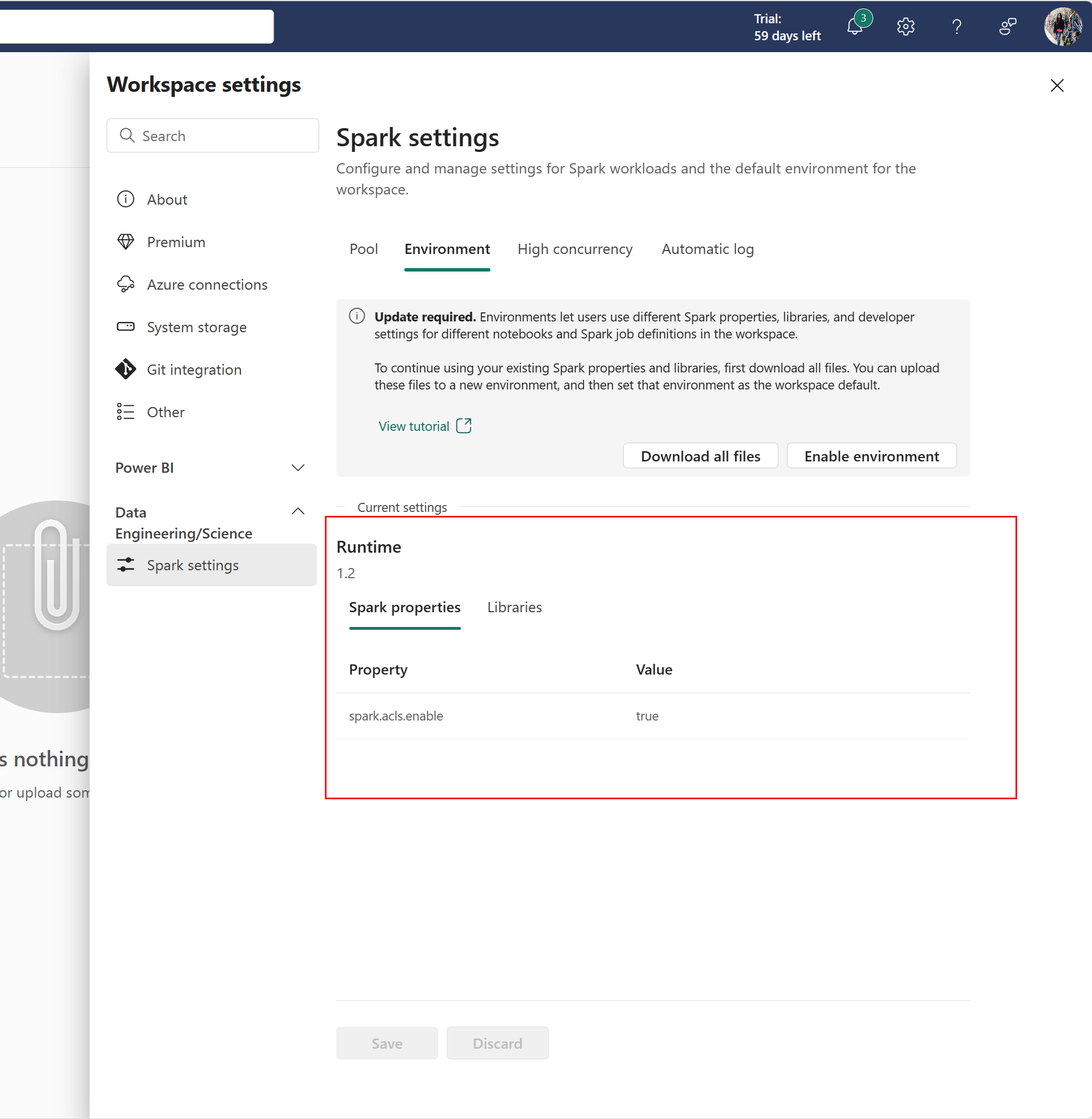
Geçerli Çalışma Zamanı sürümünü not edin.
Tüm dosyaları indir'i seçerek mevcut yapılandırmaları indirin.
İçerik farklı dosyalar olarak indirilir. Sparkproperties.yml tüm Spark özellikleri anahtar değer çiftlerini içerir. Publiclibrary.yml dosyası tüm ortak kitaplık tanımlarını içerir. Sizin veya kuruluşunuzun karşıya yüklediği tüm özel paketler birer birer dosya olarak indirilir.
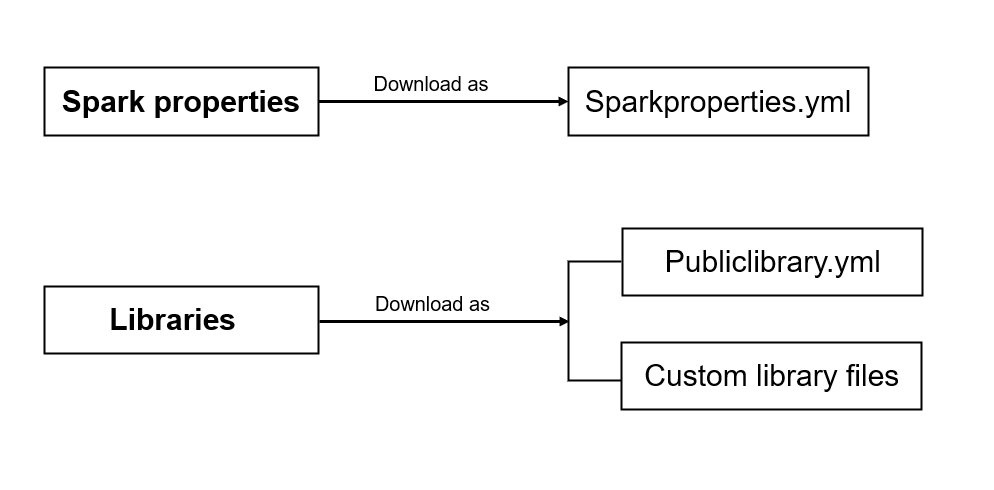
Dosyalar indirildikten sonra geçiş yapabilirsiniz.
Ortam oluşturma ve yapılandırma
Çalışma alanı listesinde/oluşturma hub'ında bir ortam oluşturun. Yeni bir ortam oluşturduktan sonra Ortam sayfası görüntülenir.
Ortamın Giriş sekmesinde Çalışma Zamanı sürümünün var olan çalışma alanı Çalışma Zamanı ile aynı olduğundan emin olun.
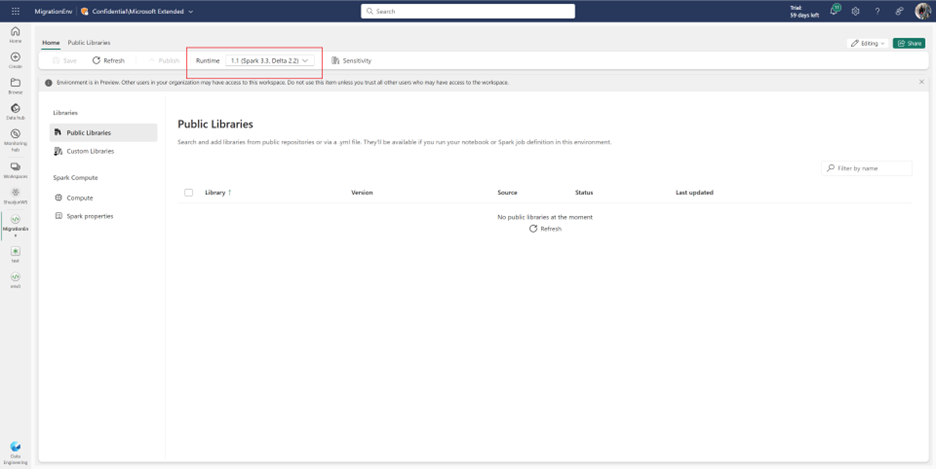
Çalışma alanı ayarlarınızda ortak kitaplık yoksa bu adımı atlayın. Ortak Kitaplıklar bölümüne gidin ve şeritteki .yml Ekle'yi seçin. Mevcut çalışma alanı ayarlarından indirdiğiniz Publiclibrary.yml karşıya yükleyin.

Çalışma alanı ayarlarınızda özel kitaplık yoksa bu adımı atlayın. Özel Kitaplıklar bölümüne gidin ve şeritte Karşıya Yükle'yi seçin. Mevcut çalışma alanı ayarlarından indirdiğiniz özel kitaplık dosyalarını karşıya yükleyin.
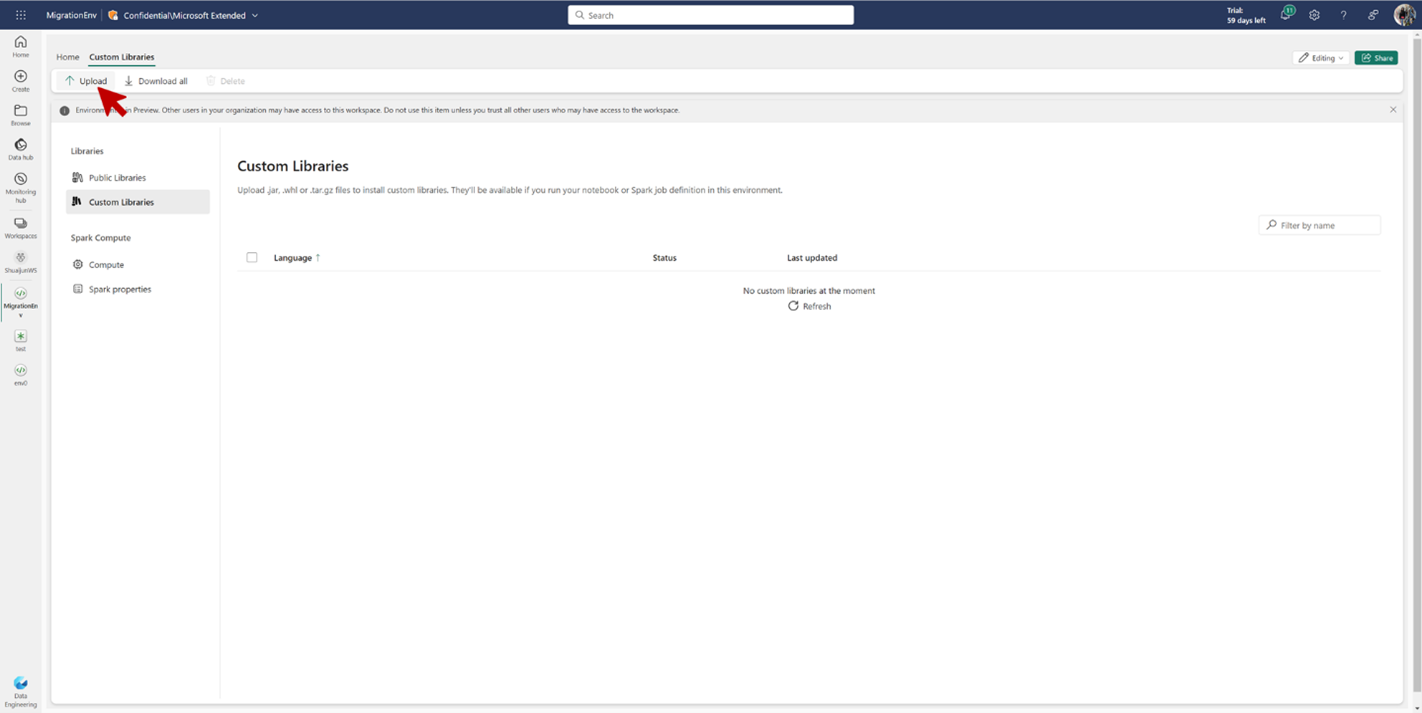
Çalışma alanı ayarlarınızda Spark özellikleri yoksa bu adımı atlayın. Spark özellikleri bölümüne gidin ve şeritte Karşıya Yükle'yi seçin. Mevcut çalışma alanı ayarlarından indirdiğiniz Sparkproperties.yml dosyasını karşıya yükleyin.
Yayımla'yı seçin ve değişiklikleri yeniden dikkatle gözden geçirin. Her şey doğruysa değişiklikleri yayımlayın. Yayımlamanın tamamlanması birkaç dakika sürer.
Yayımlama tamamlandıktan sonra ortamınızı başarıyla yapılandırmışsınız.
Çalışma alanı ayarlarında varsayılan bir ortamı etkinleştirme ve seçme
Önemli
Ortamı etkinleştir'i seçtiğinizde tüm mevcut yapılandırmalar atılır. Devam etmeden önce var olan tüm yapılandırmaları indirdiğinizden ve bir ortamda başarıyla yüklediğinizden emin olun.
Çalışma alanı ayarları ->Veri Madenciliği/Bilim ->Ortam'a gidin ve Ortamı etkinleştir'i seçin. Bu eylem mevcut yapılandırmaları kaldırır ve çalışma alanı düzeyinde ortam deneyiminizi başlatır.
Mevcut yapılandırmaları başarıyla sildiğinizde aşağıdaki ekran görüntülenir.
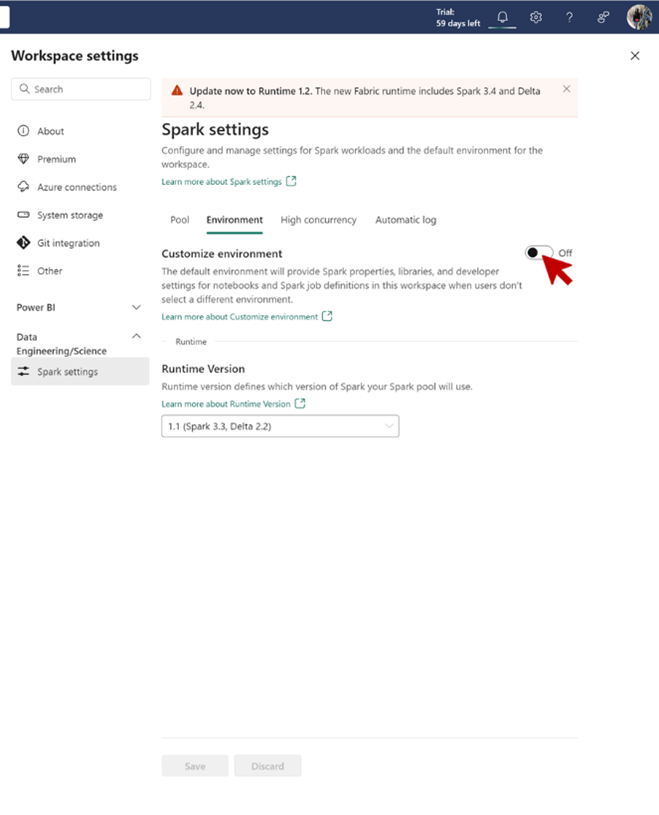
Ortamı özelleştir iki durumlu düğmesini Açık konumuna getirin. Bu seçenek, bir ortamı varsayılan çalışma alanı olarak eklemenize olanak tanır.
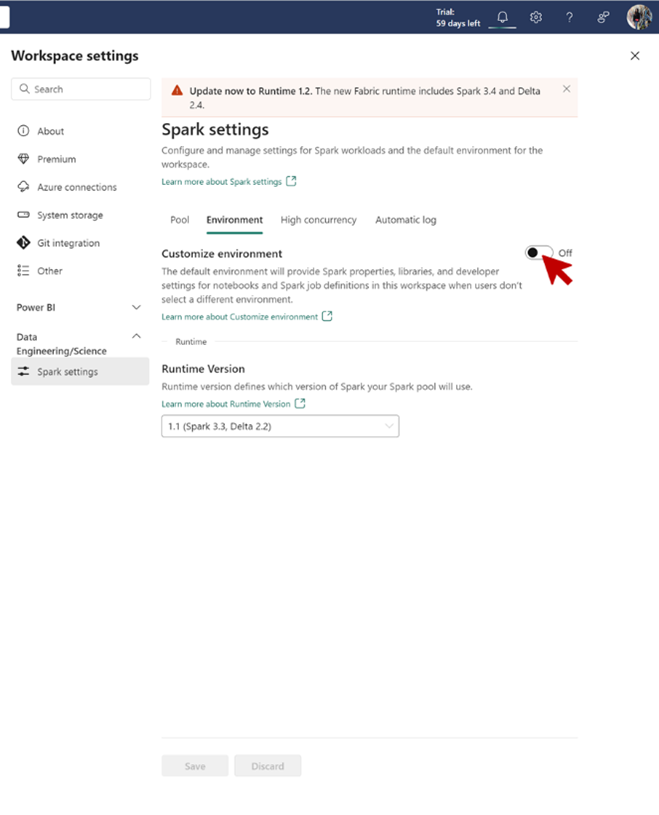
Önceki adımlarda yapılandırdığınız ortamı çalışma alanı varsayılanı olarak seçin ve Kaydet'i seçin.
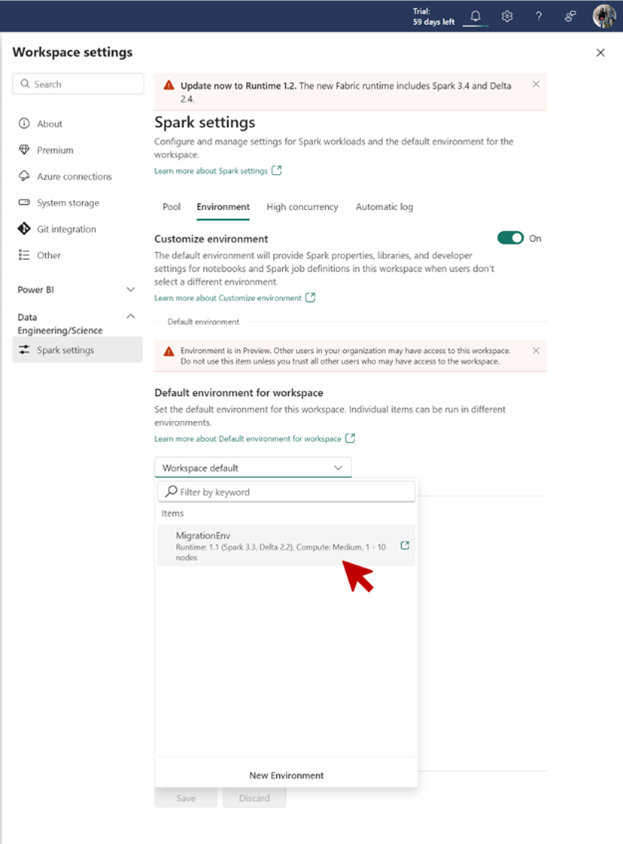
Yeni ortamınızın artık Spark ayarları sayfasındaki Çalışma alanı için varsayılan ortam altında göründüğünü onaylayın.
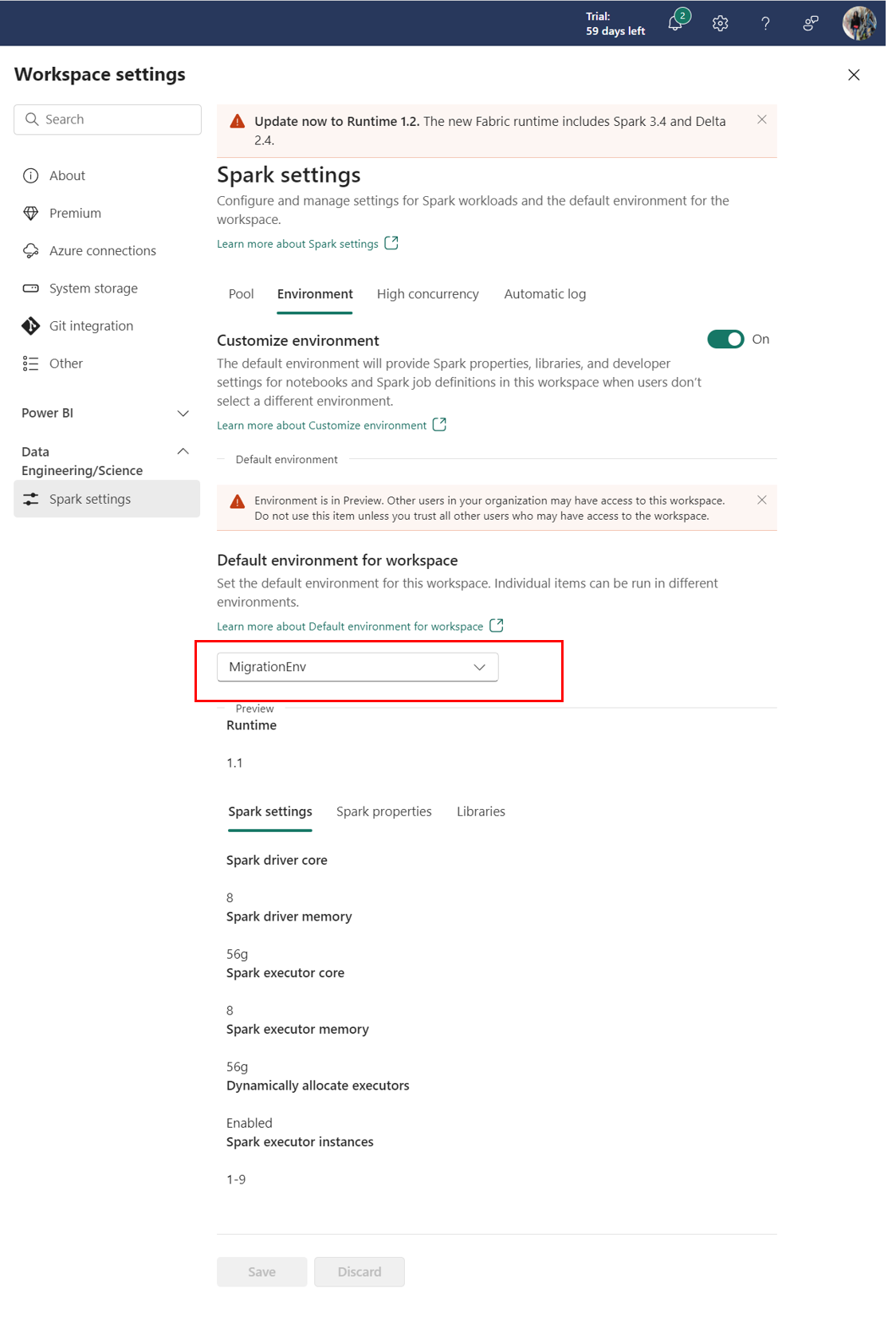
İlgili içerik
- Microsoft Fabric'te ortam oluşturma, yapılandırma ve kullanma.